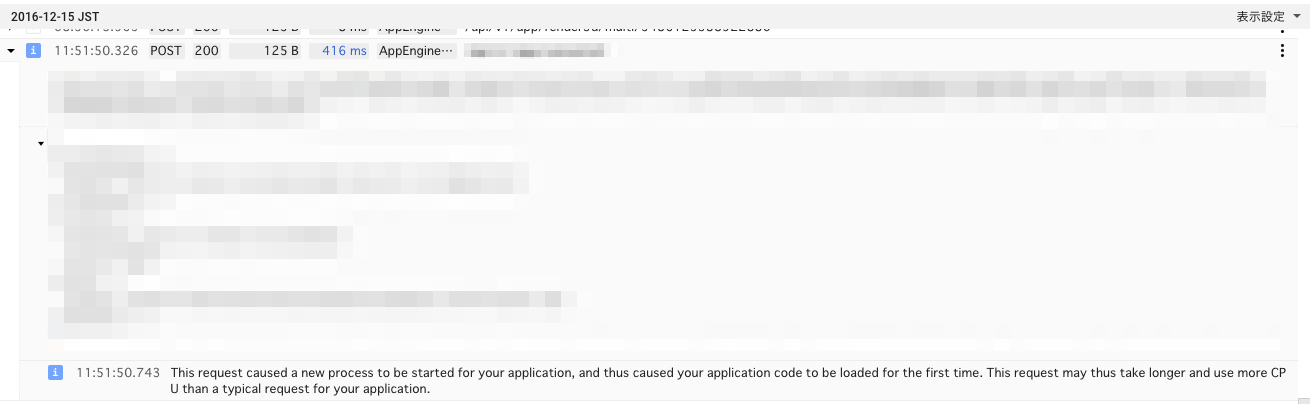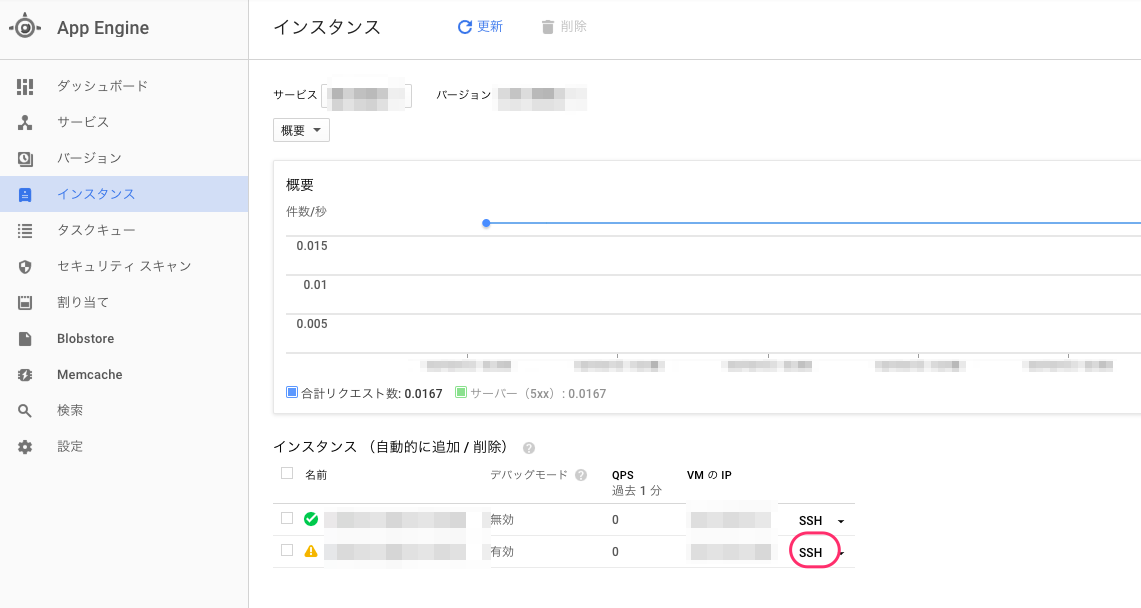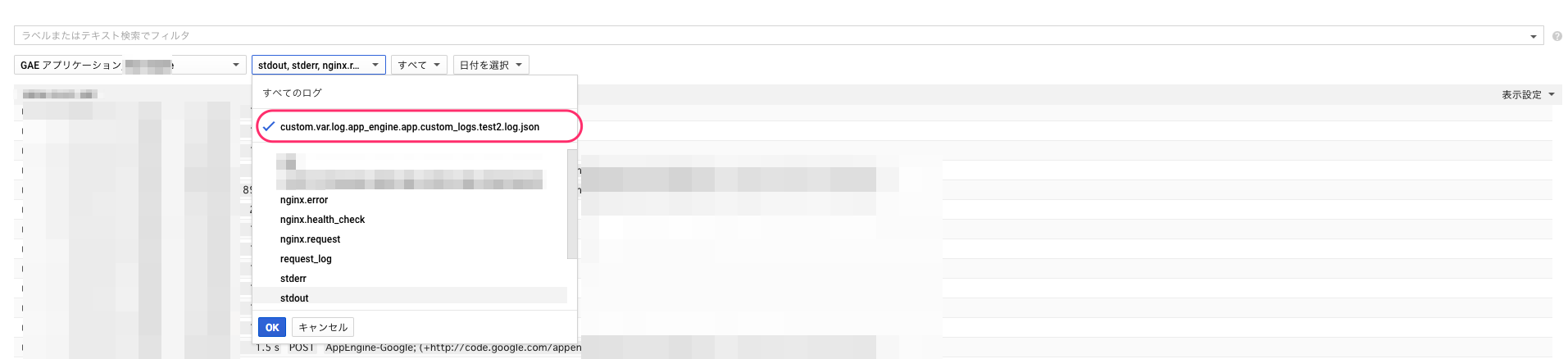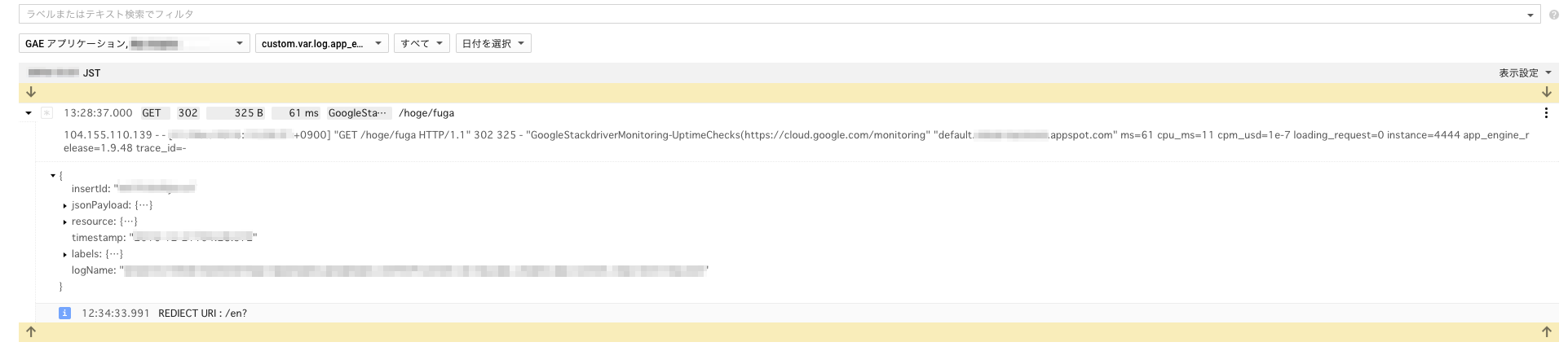この記事は @chidakiyo さんの GAE Flexible Environmentでアプリケーションのログを出力するためにやったこと。
が記事にしてくれたので、もう少しマニアックなところを載せようと思って書いたものです。
GAE FEでのログ出力に関しては上記記事を見ると良いと思います。
GAEのログに憧れて
GAE FEや、Stackdriver Logging APIを利用して、Log Viewerでログを見れる状態にするとあることに気が付きます。
そうです。 GAEのログには以下のような特徴があります。
- 1リクエスト中のログをまとめられる
- POSTやステータスコードなどHTTP Requestに関連した情報が表示される
- msecまでしっかり出ている
超素敵ですね。 FEのログでも同じようなログが出したいですね!
今回はFEできれいなログを出せるようにゴニョゴニョしたいと思います。
まとめ
先にまとめを書いておくときれいなログを出すためには
- jsonPayloadを利用する
- "@type": "type.googleapis.com/google.appengine.logging.v1.RequestLog" をつける
- http系のプロパティを設定する
- lineプロパティに配列でメッセージを入れる
できれいなログが出せます。
FEできれいなログを出すための道のり
このセクションはきれいなログを出すためにアレコレした道のりです。
技術的にはあんまり情報無いので読まなくても良いです。
LogFormatを探す
きれいな出すにはどうすれば良いのかと思いStackdriver Logging APIのドキュメントを見てみました。
が....
ある程度ログのフォーマット(≒Strickdriver Logging APIのjsonフォーマット)については記載がありますが、どのようなログフォーマットでどのような見た目になるかの記載はありません。
そこでLog ViewerのGAEのログをもう一度見てます。
上記のようにログフォーマットが表示されていますのでこれを修正してStackdriver Logging APIに投げて同じようなログがでるか試してみましょう。
表示されていたログ(一部修正)
{
"protoPayload": {
"@type": "type.googleapis.com/google.appengine.logging.v1.RequestLog",
"appId": "s~appid",
"versionId": "1-34-6",
"requestId": "111111",
"ip": "104.155.110.139",
"startTime": "2016-12-11T03:34:33.931996Z",
"endTime": "2016-12-11T03:34:33.993449Z",
"latency": "0.061453s",
"megaCycles": "11",
"method": "GET",
"resource": "/hoge/fuga",
"httpVersion": "HTTP/1.1",
"status": 302,
"responseSize": "325",
"userAgent": "GoogleStackdriverMonitoring-UptimeChecks(https://cloud.google.com/monitoring",
"urlMapEntry": "page.main.app",
"host": "default.appid.appspot.com",
"cost": 0.0000001,
"instanceIndex": -1,
"instanceId": "4444",
"line": [
{
"time": "2016-12-11T03:34:33.991600Z",
"severity": "INFO",
"logMessage": "REDIECT URI : /en?"
}
],
"appEngineRelease": "1.9.48",
"traceId": "3333",
},
"insertId": "2016-12-10|19:34:36.536369-08|192.168.11.1|2013856561",
"httpRequest": {
"status": 302
},
"resource": {
"type": "gae_app" ,
"labels": {
"version_id": "1-34-6" ,
"module_id": "default" ,
"zone": "us2"
},
},
"timestamp": "2016-12-11T03:34:33.931996Z",
"severity": "INFO" ,
"labels": {
"appengine.googleapis.com/request_id": "111111" ,
"appengine.googleapis.com/clone_id": "222222" ,
},
"logName": "projects/appid/logs/appengine.googleapis.com%2Frequest_log" ,
"operation": {
"id": "111111" ,
"producer": "appengine.googleapis.com/request_id"
}
}
GAEのログを修正してAPIを叩いてみる
ではまず上記のJSONを展開しAPIが受け取れる形にしてAPI Explorerを利用してStackdriver logging API v2 logging.entries.writeに投げてみます。
投げるJSON ※実際に投げる場合はapp_idを変換してください。
{
"entries":
[
{
"protoPayload": {
"@type": "type.googleapis.com/google.appengine.logging.v1.RequestLog",
"appId": "s~appid",
"versionId": "1-34-6",
"requestId": "111111",
"ip": "104.155.110.139",
"startTime": "2016-12-11T03:34:33.931996Z",
"endTime": "2016-12-11T03:34:33.993449Z",
"latency": "0.061453s",
"megaCycles": "11",
"method": "GET",
"resource": "/hoge/fuga",
"httpVersion": "HTTP/1.1",
"status": 302,
"responseSize": "325",
"userAgent": "GoogleStackdriverMonitoring-UptimeChecks(https://cloud.google.com/monitoring",
"urlMapEntry": "page.main.app",
"host": "default.appid.appspot.com",
"cost": 0.0000001,
"instanceIndex": -1,
"instanceId": "4444",
"line": [
{
"time": "2016-12-11T03:34:33.991600Z",
"severity": "INFO",
"logMessage": "REDIECT URI : /en?"
}
],
"appEngineRelease": "1.9.48",
"traceId": "3333",
},
"insertId": "2016-12-10|19:34:36.536369-08|192.168.11.1|2013856561",
"httpRequest": {
"status": 302
},
"resource": {
"type": "gae_app" ,
"labels": {
"version_id": "1-34-6" ,
"module_id": "default" ,
"zone": "us2"
},
},
"timestamp": "2016-12-11T03:34:33.931996Z",
"severity": "INFO" ,
"labels": {
"appengine.googleapis.com/request_id": "111111" ,
"appengine.googleapis.com/clone_id": "222222" ,
},
"logName": "projects/appid/logs/appengine.googleapis.com%2Frequest_log" ,
"operation": {
"id": "111111" ,
"producer": "appengine.googleapis.com/request_id"
}
}
]
}
では結果を見てみましょう。
見事にできてますね!
FEでこのログを流してみる
では実際にこのログをFEで流しています。json形式のログを流す場合は
ファイル名を.jsonにする必要があり、ファイル出力先は/var/log/app_engineの直下か/var/log/app_engine/custom_logs下にします。
今回はわざわざアプリケーションからやるのは大変なので直接sshで入ってファイルを作成して流してみたいと思います。
まずFEにSSHします。
FEへはCloud ConsoleからSSHできます。
次にアプリケーションのコンテナに入ります。
$ sudo docker exec -it gaeapp bash
適当にログを置きます。
$ vi /var/log/app_engine/custom_logs/test.log.json
以下を置きます。 ※app_idとかは適当に修正してください。 実際は1行です。
{
"@type": "type.googleapis.com/google.appengine.logging.v1.RequestLog",
"appId": "s~app_id",
"versionId": "1-34-6",
"requestId": "111111",
"ip": "104.155.110.139",
"startTime": "2016-12-11T03:34:33.931996Z",
"endTime": "2016-12-21T03:34:33.993449Z",
"latency": "0.061453s",
"megaCycles": "11",
"method": "GET",
"resource": "/hoge/fuga",
"httpVersion": "HTTP/1.1",
"status": 302,
"responseSize": "325",
"userAgent": "GoogleStackdriverMonitoring-UptimeChecks(https://cloud.google.com/monitoring",
"urlMapEntry": "page.main.app",
"host": "default.app_id.appspot.com",
"cost": 0.0000001,
"instanceIndex": -1,
"instanceId": "4444",
"line": [
{
"time": "2016-12-21T03:34:33.991600Z",
"severity": "INFO",
"logMessage": "REDIECT URI : /en?"
}
],
"appEngineRelease": "1.9.48",
"traceId": "3333"
}
少し待ったらログコンソールを見てみましょう!
以下のように新しいログが追加されています。
素晴らしい!
ということできれいなログを出すためには
きれいなログを出すためには以下の様なログで1行で出力します。
{
"@type": "type.googleapis.com/google.appengine.logging.v1.RequestLog",
"appId": "s~app_id",
"versionId": "1-34-6",
"requestId": "111111",
"ip": "104.155.110.139",
"startTime": "2016-12-11T03:34:33.931996Z",
"endTime": "2016-12-21T03:34:33.993449Z",
"latency": "0.061453s",
"megaCycles": "11",
"method": "GET",
"resource": "/hoge/fuga",
"httpVersion": "HTTP/1.1",
"status": 302,
"responseSize": "325",
"userAgent": "GoogleStackdriverMonitoring-UptimeChecks(https://cloud.google.com/monitoring",
"urlMapEntry": "page.main.app",
"host": "default.app_id.appspot.com",
"cost": 0.0000001,
"instanceIndex": -1,
"instanceId": "4444",
"line": [
{
"time": "2016-12-21T03:34:33.991600Z",
"severity": "INFO",
"logMessage": "REDIECT URI : /en?"
}
],
"appEngineRelease": "1.9.48",
"traceId": "3333"
}
なお一部のプロパティなどは無くて良いはずです。@typeが無いと見た目が崩れました。
また、messageというプロパティが1階層目に含まているとtextログ扱いになってしまいします。(fluentd-google-cloud-pluginの仕様)
またlineに複数のログを詰めれば複数のログをまとめて出すことが可能ですが、
GAEの様に1リクエスト毎にログを出すためには、1リクエスト中のログをバッファリングしておき、リクエストの処理終了時にログを出力する必要があり、ちょい手間が必要です。
では良いFEライフを!